CAD如何通過參考線進行旋轉?
CAD是目前比較專業的繪圖軟件之一,擁有非常強大的功能可供使用,讓用戶能夠繪制出精確的圖紙作品。在繪制圖形過程中,我們常需要使用到旋轉指令,那么小伙伴們知道怎樣通過旋轉指令使圖形按照參考線進行旋轉呢?今天小編就給大家介紹CAD通過參考線進行旋轉的方法操作,具體操作如下。
1.首先打開中望CAD繪圖軟件,進入繪圖區域,先簡單繪制出一個矩形和一條直線。
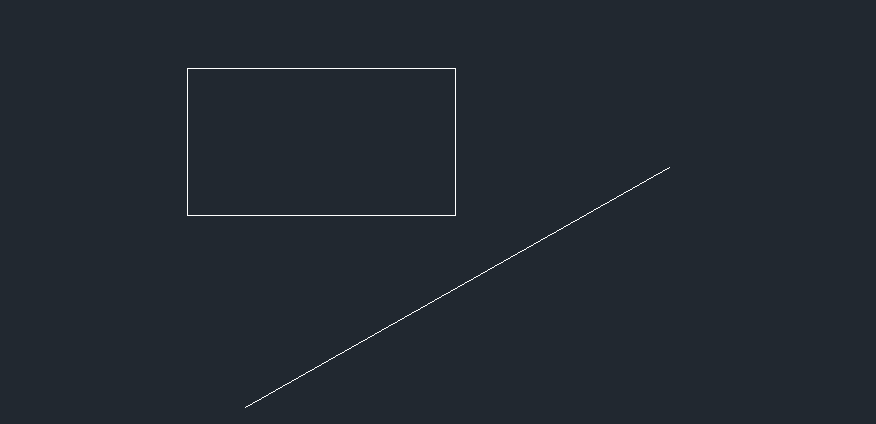
2.然后點擊繪圖區域右邊的功能區快捷鍵【旋轉】,或者在命令行中輸入:ro,回車。
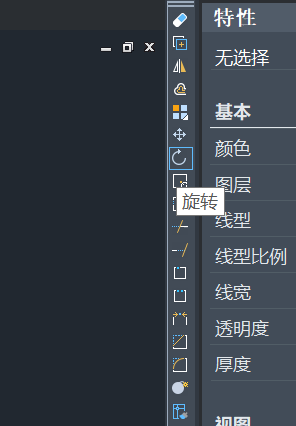
3.接著根據命令行提示,選擇旋轉對象矩形,單擊右鍵,再選擇直線一端,如圖所示。
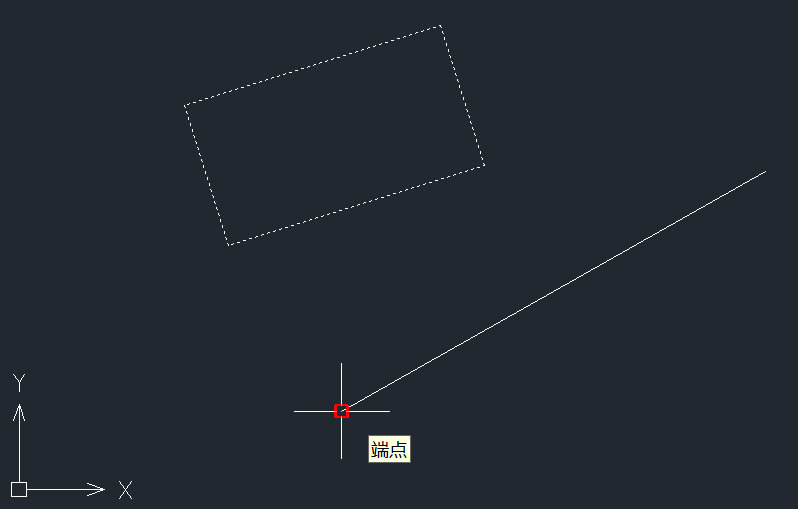
4.最后我們就可以看到矩形跟著直線一起旋轉,此時矩形的下邊與直線平行,如下圖所示:
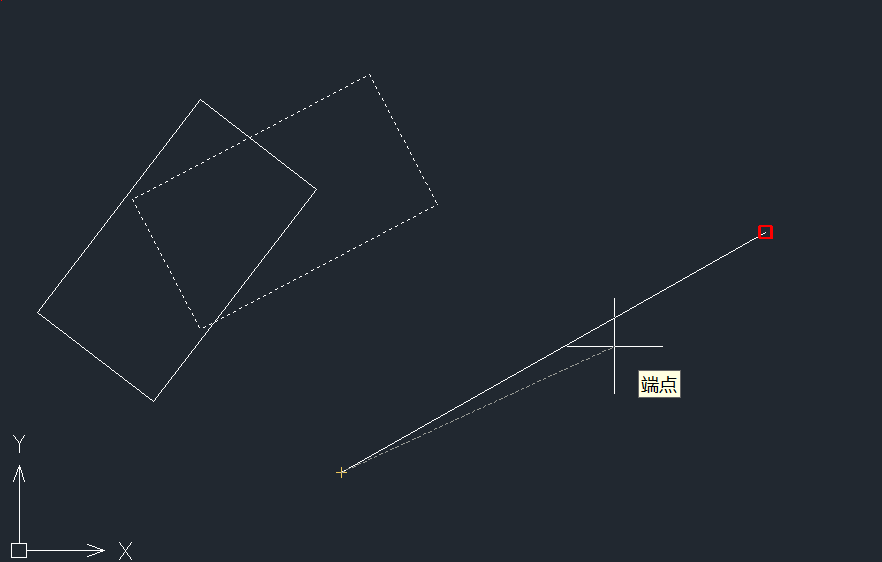
以上就是關于CAD中通過參考線進行旋轉操作方法的全部內容分享,感興趣的小伙伴可以參考以上方法進行操作練習。更多CAD資訊敬請關注中望CAD官網,小編將持續更新推送,豐富教程內容不要錯過哦。
推薦閱讀:三維CAD
推薦閱讀:CAD制圖
·中望CAx一體化技術研討會:助力四川工業,加速數字化轉型2024-09-20
·中望與江蘇省院達成戰略合作:以國產化方案助力建筑設計行業數字化升級2024-09-20
·中望在寧波舉辦CAx一體化技術研討會,助推浙江工業可持續創新2024-08-23
·聚焦區域發展獨特性,中望CAx一體化技術為貴州智能制造提供新動力2024-08-23
·ZWorld2024中望全球生態大會即將啟幕,誠邀您共襄盛舉2024-08-21
·定檔6.27!中望2024年度產品發布會將在廣州舉行,誠邀預約觀看直播2024-06-17
·中望軟件“出海”20年:代表中國工軟征戰世界2024-04-30
·2024中望教育渠道合作伙伴大會成功舉辦,開啟工軟人才培養新征程2024-03-29
·玩趣3D:如何應用中望3D,快速設計基站天線傳動螺桿?2022-02-10
·趣玩3D:使用中望3D設計車頂帳篷,為戶外休閑增添新裝備2021-11-25
·現代與歷史的碰撞:阿根廷學生應用中望3D,技術重現達·芬奇“飛碟”坦克原型2021-09-26
·我的珠寶人生:西班牙設計師用中望3D設計華美珠寶2021-09-26
·9個小妙招,切換至中望CAD竟可以如此順暢快速 2021-09-06
·原來插頭是這樣設計的,看完你學會了嗎?2021-09-06
·玩趣3D:如何巧用中望3D 2022新功能,設計專屬相機?2021-08-10
·如何使用中望3D 2022的CAM方案加工塑膠模具2021-06-24
·CAD如何將圖像輸出為wmf格式?2022-03-02
·怎樣關閉動態輸入 2017-02-09
·CAD中設置多重引線標注樣式的方法2020-11-30
·CAD中如何畫粗細不同的多線段?2022-07-06
·CAD可以定時自動保存嗎?2021-03-11
·CAD如何沿著路徑輸入文字2017-06-26
·怎么在CAD中輸出emf文件?2024-05-13
·CAD如何畫吉他2022-10-13














